Sådan kopieres tekst fra PDF til Word
Oversigt: Selvstudiet vil lade brugerne lære at kopiere tekst fra PDF til Word ved hjælp af Bitwar tekstscanner!
Da alle ved, at indholdet i PDF-filen ikke er i stand til at redigere eller ændre på grund af filformatet, vil mange brugere derfor forsøge at kopiere tekst fra filen ved at bruge PDF konverter at konvertere PDF til Word-format.
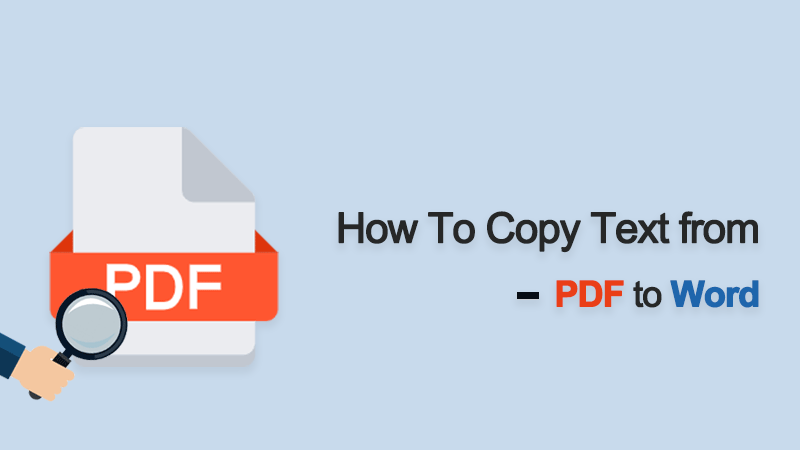
Se efter mere:Hvordan kopierer man tekst fra e-bog?
Men det er ikke nødvendigt at konvertere PDF'en til Word, fordi der er alternative måder at kopiere tekst fra PDF, som bruger Acrobat Reader Dc eller OCR tekst scanner!
Indholdsfortegnelse
Metode 1: Adobe Reader Dc på Mac/Windows
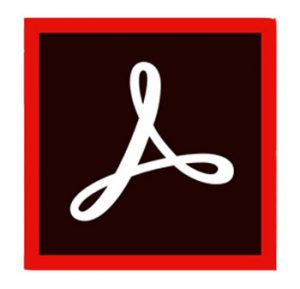
Del 1: Acrobat Reader Dc på Mac/Windows
Adobe udvikler Acrobat Reader Dc for at give PDF-brugere flere PDF-værktøjer til at redigere PDF-filer nemmere og mere effektivt. Derfor kan brugere bruge softwaren til at udtrække tekst fra PDF, men prisen for softwarelicensen er ret høj.
Trin 1: Start Adobe-softwaren og vælg Vælg Værktøj.
Trin 2: Behage Fremhæv teksten fra PDF'en, der skal kopieres.
Trin 3: Tryk på Redigere og vælg Kopi eller tryk Ctrl + C/ (Kommando + C for Mac-brugere) på tastaturet.
Trin 4: Åbn Word-fil på Microsoft Word. Højreklik og vælg Indsæt eller tryk Ctrl + P/ (Kommando + P for Mac-brugere) på tastaturet.
Del 2: Ældre version af Acrobat Reader
Antag, at Acrobat Reader Dc er en ældre version, følg venligst nedenstående trin for at kopiere tekst fra PDF:
Trin 1: Åbn softwaren og vælg Grafisk valgværktøj.
Trin 2: Gå derefter til menuen og tryk på Tekstvalgværktøj at udtrække teksten.
Trin 3: VælgRedigeremenu ogTag et snapshot.
Trin 4: DenKamera ikon vises i softwaren og bruge den til Beskær og udtrækteksten.
Metode 2: OCR-tekstscanner
Udover at bruge Adobe Acrobat Reader Dc, kan brugere også bruge det andet alternative værktøj til at kopiere tekst fra PDF-fil til Word, som er OCR tekstscanner.
Trin 1: Åbn PDF fil og gå til tekstindholdssiden.
Trin 2: Lancering Bitwar tekstscanner og vælg Skærmbillede OCR.
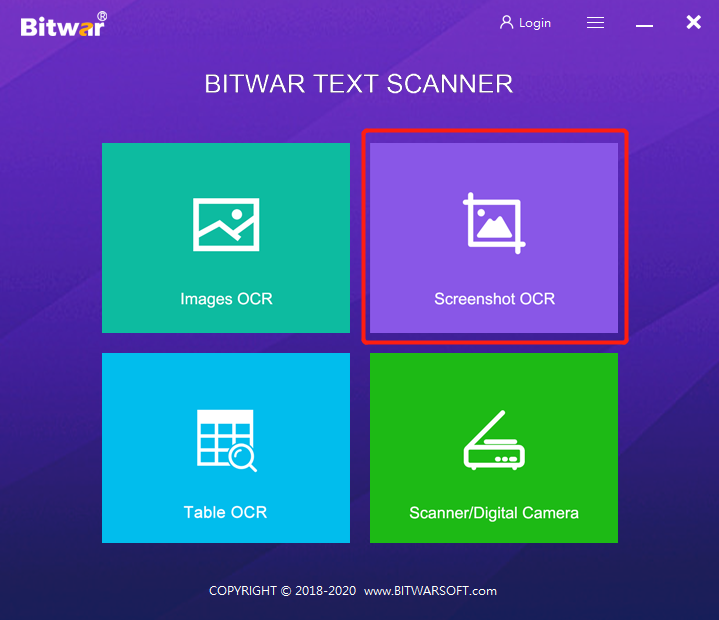
Trin 3: Afgrøde indholdet og Uddrag PDF-teksten.
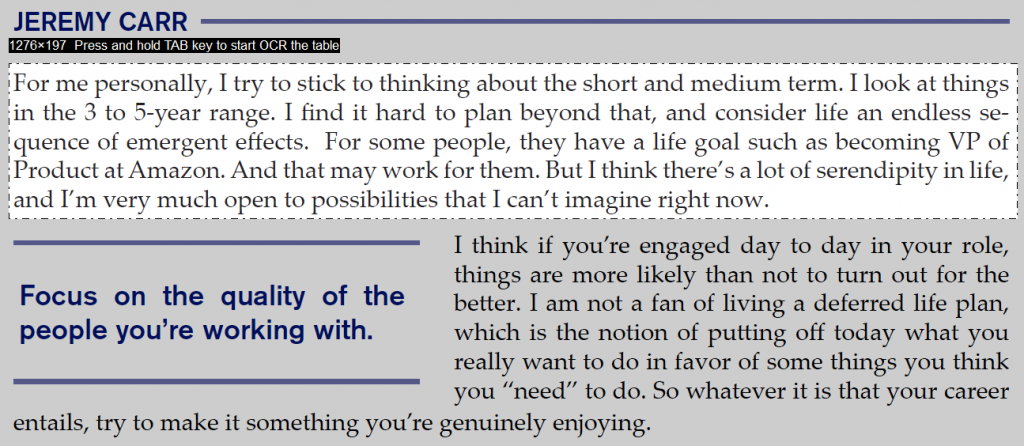
Trin 4: Kopier Resultat og indsæt det på Word-filen.
Uddrag tekst fra PDF til Word nu!
Lær metoderne ovenfor, og brugere kan nemt kopiere tekst fra PDF til Word. Desuden kan brugere også kopiere tekst fra billeder eller andre dokumenter med de OCR-værktøjer, der findes i softwaren.
Forrige artikel
Sådan udtrækkes Excel-tabel fra billede Resumé: Selvstudiet vil lade brugere lære at kopiere tekst fra PDF til Word ved hjælp af Bitwar...Næste artikel
Sådan ændres e-mail-meddelelser i Action Center? Resumé: Selvstudiet vil lade brugere lære at kopiere tekst fra PDF til Word ved hjælp af Bitwar...
Om Bitwar Text Scanner
Udtræk øjeblikkeligt teksterne fra billeder, skærmbilleder, PDF-dokumenter, scannede papirdokumenter, e-bøger og konverter billeder til redigerbare Excel-filer
Lær mere
